Wix Restaurants: Wix Uygulamasından Online Sipariş Yazdırma
6 dk.
Bu makalede
- 1. Adım | Yazıcınızı eşleştirin
- 2. Adım | Yazıcınızı Wix uygulamasına bağlayın
- 3. Adım | Yazıcı ayarlarınızı özelleştirin
- SSS
Önemli:
- Bu makale yeni Wix Restoran Sipariş uygulaması hakkındadır.
- Siparişleri yazdırmaya başlamadan önce uyumlu bir yazıcıya.
Gelen restoran siparişlerini bir termal yazıcı ve Wix uygulamasını kullanarak otomatik olarak yazdırın. Kurulum tamamlandıktan sonra, uygulama açık olduğu sürece, siparişleriniz gelir gelmez (ekrana dokunmanıza gerek kalmadan) otomatik olarak yazdırılır. Üç farklı yazdırma şablonundan birini seçebilir ya da gerektiğinde siparişleri manuel olarak yazdırabilirsiniz.
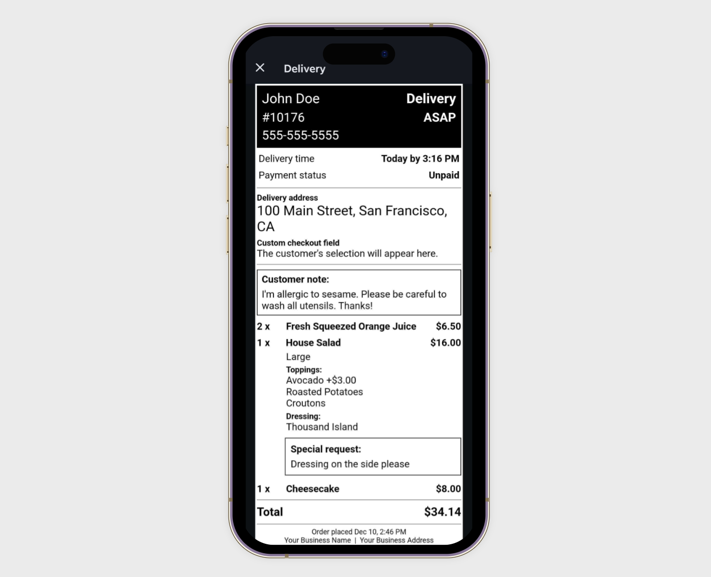
1. Adım | Yazıcınızı eşleştirin
Termal yazıcınızı siparişleri otomatik olarak yazdıracak şekilde ayarlayın. Yazıcınızı cihazınızla nasıl (Bluetooth, WiFi veya Ethernet) eşleştireceğinizi belirleyin ve ilgili adımları izleyin.
Bluetooth
Wi-Fi ve Ethernet
İpucu:
Yazdırmayla ilgili herhangi bir sorunla karşılaşırsanız, buradaki sorun giderme adımlarını uygulayın. Eşleştirmeyle ilgili sorun yaşıyorsanız, yazıcı üreticisinin destek ekibiyle iletişime geçin.
2. Adım | Yazıcınızı Wix uygulamasına bağlayın
Yazıcınızı eşleştirdikten sonra otomatik yazdırma için Wix uygulamasına bağlayın.
Yazıcıyı Wix uygulamasına bağlamak için:
- Wix uygulamasında online sipariş ayarlarınıza erişin:
- Wix uygulamasında sitenize gidin.
- Alt çubuktaki Yönet simgesine
 dokunun.
dokunun. - Satış'a dokunun.
- Restoran Siparişleri (Yeni)'ye dokunun.
- Sağ üstteki Diğer Eylemler simgesine
 dokunun.
dokunun. - Ayarları Yönet'i seçin.
- Yazıcınızı uygulamaya bağlayın:
- Yazdırma altından Termal yazdırma'ya dokunun.
- Başla'ya dokunun.
- Seçili yazıcıyı doğrulamak için komutları takip edin. Farklı bir yazıcı seçmek için listeden seçim yapın.
- (İsteğe bağlı) Test Siparişini Yazdır'a dokunarak yazıcı bağlantısını test edin.
- Tamam'a dokunun.
Sırada ne var?
Yazıcınız bağlandıktan sonra gelen siparişleri otomatik olarak yazdırmaya başlar. Otomatik yazdırma için uygulamayı açık tutun. Uzun süre işlem yapmasanız bile Online Siparişler sayfası aktif kalmaya devam eder.
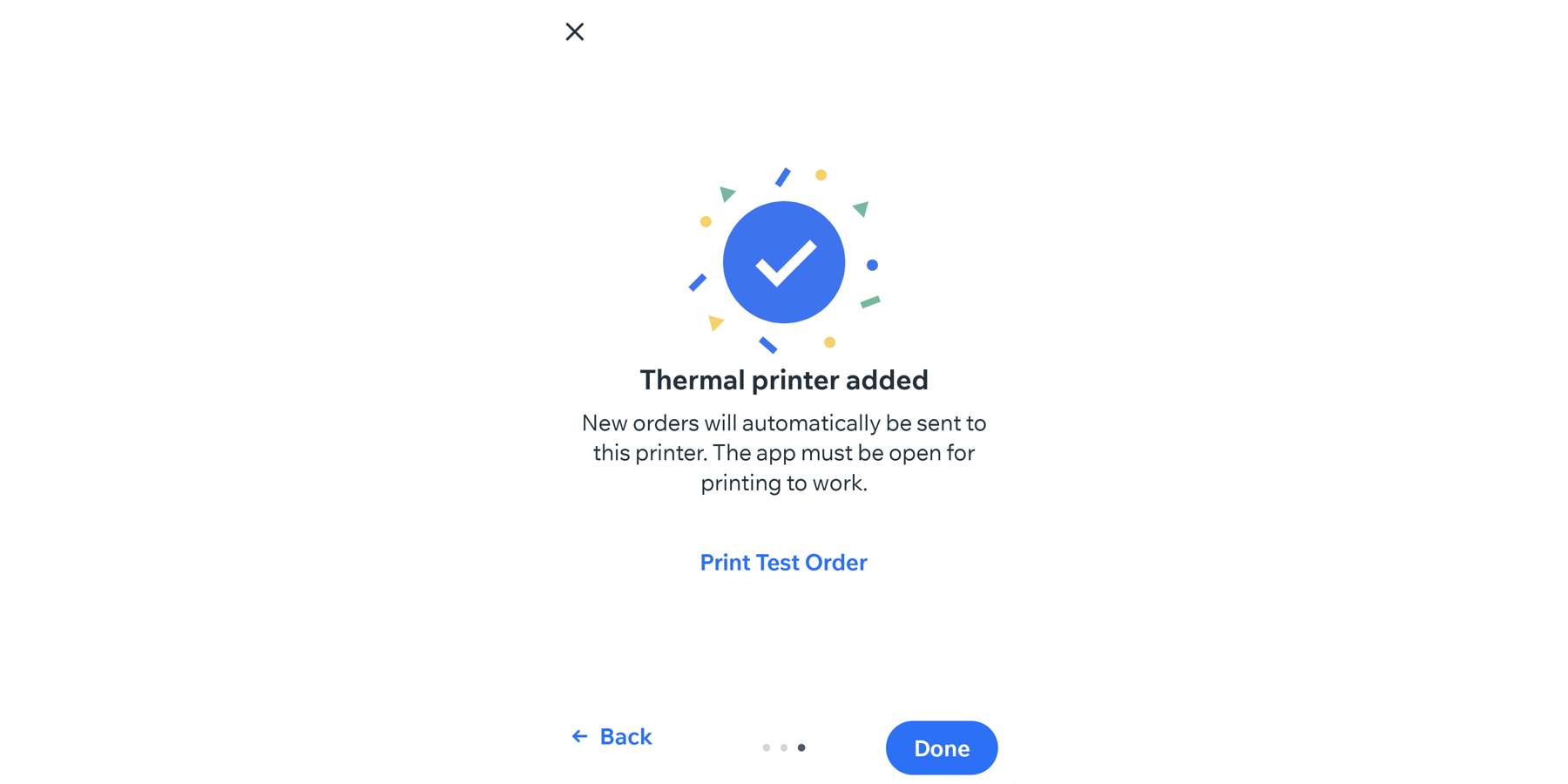
3. Adım | Yazıcı ayarlarınızı özelleştirin
Yazıcınızı bağladıktan sonra bir yazdırma şablonu seçin ve kaç kopya yazdırılacağını belirleyin. Seçtiğiniz yazdırma şablonu termal yazıcıyla bağlantılı tüm siparişlere uygulanır.
Yazıcı ayarlarını özelleştirmek için:
- Wix uygulamasında sitenize gidin.
- Alt çubuktaki Yönet simgesine
 dokunun.
dokunun. - Satış'a dokunun.
- Restoran Siparişleri (Yeni)'ye dokunun.
- Sağ üstteki Diğer Eylemler simgesine
 dokunun.
dokunun. - Ayarları Yönet'i seçin.
- Şablon seçin altından yazdırma şablonunuzu seçin:
- Ayrıntılı: Müşteri bilgileri, teslimat şekli, ödeme durumu ve menü ögeleri dahil olmak üzere tüm sipariş ayrıntılarını içerir.
- Mutfak: Yalnızca menü ögelerini, adetleri ve özel talimatları içerir. Mutfak personeli için idealdir.
- Teslimat: Müşteri bilgilerini, teslimat adresini, iletişim bilgilerini, ödeme durumunu ve menü ögelerini içerir. Teslimatları koordine etmek için idealdir.
İpucu: Makbuzun çıktısını önizlemek için Önizle'ye dokunun.
- Kopya sayısı yanındaki + simgesine dokunun ve sipariş başına kopya sayısını ayarlayın. Her siparişten 1 ila 10 kopya yazdırabilirsiniz.
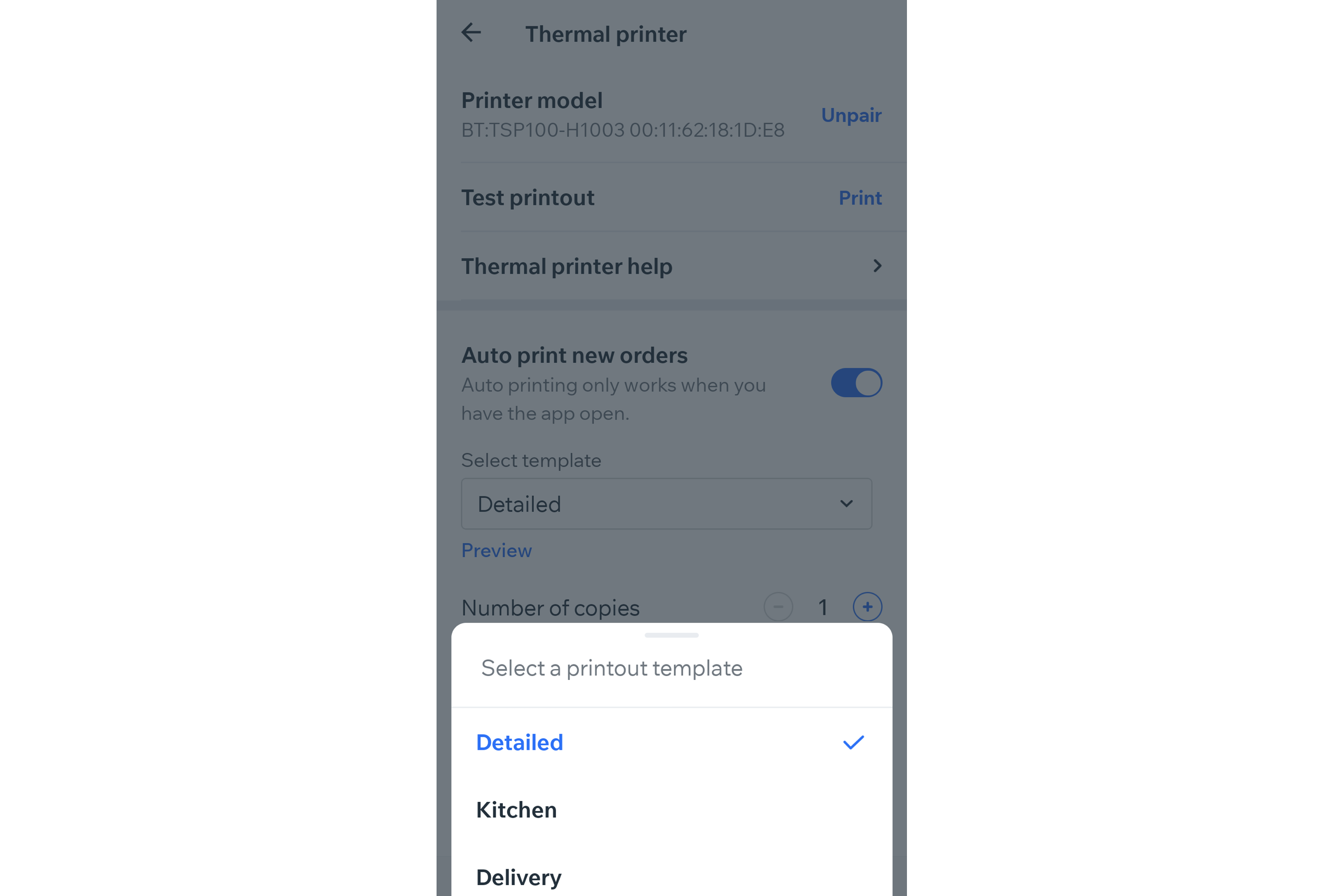
SSS
Wix uygulamasından online siparişleri yazdırma hakkında daha fazla bilgi edinmek için aşağıdaki sorulara tıklayın.
Kaç yazıcı bağlayabilirim?
Otomatik yazdırmayı nasıl kapatabilirim?
Durum görünümünde bir siparişi manuel olarak nasıl yazdırabilirim?
Makbuzların yazdırma şablonunu nasıl değiştiririm?
Termal yazıcıdan çıkmış siparişler nasıl görünür?
Yazdırma sorunlarını nasıl çözebilirim?


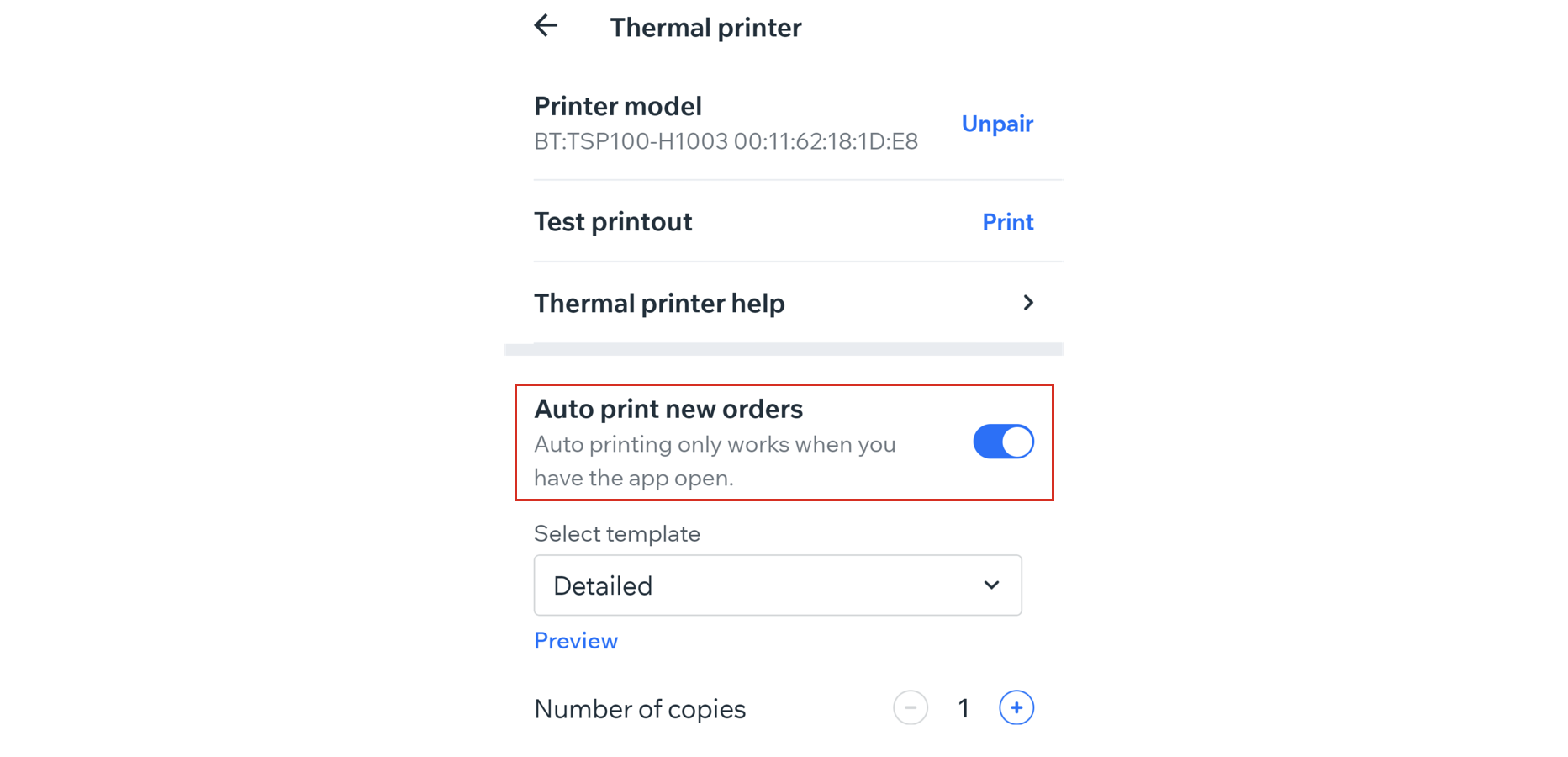
 dokunun.
dokunun.
